大地xp系统怎样删除电脑用户账户
我们在使用windowsxp系统电脑过程中,都会建立自己的用户账户,不过这样每次启动都需要输入密码,时间长了不免会有些烦躁。那么,如何删除用户账户呢?接下来,小编就以大地xp系统为例,分享删除电脑用户账户的方法。
具体如下:
1、首先执行win+r组合键调出运行对话框窗口。
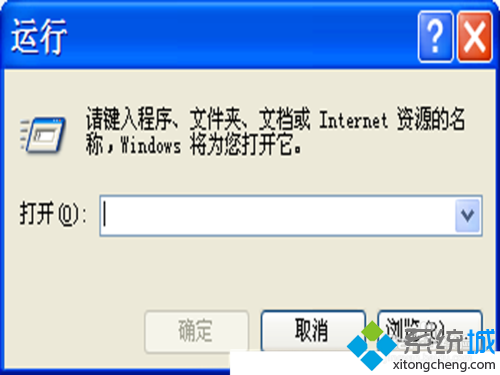
2、在运行对话框窗口中输入“lusrmgr.msc”,然后会回车键。
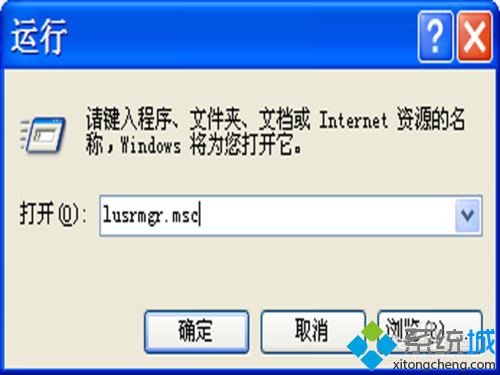
3、接着会弹出本地用户和组对话框,在该对话框中点击用户。
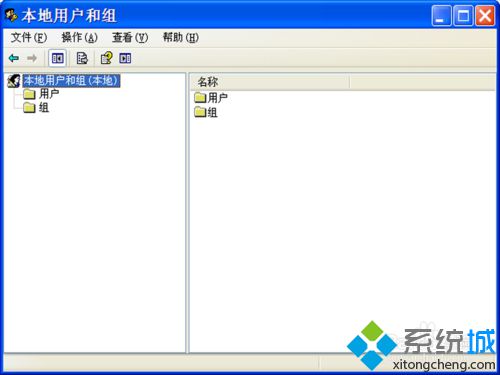
4、在右边的窗口中会显示所有的用户以及用户相关信息。
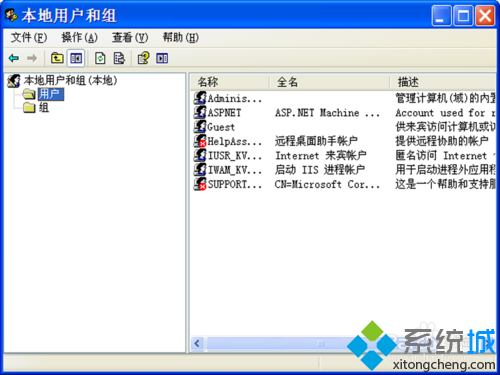
5、右键单击需要删除的用户,从下拉菜单中选择删除选项。
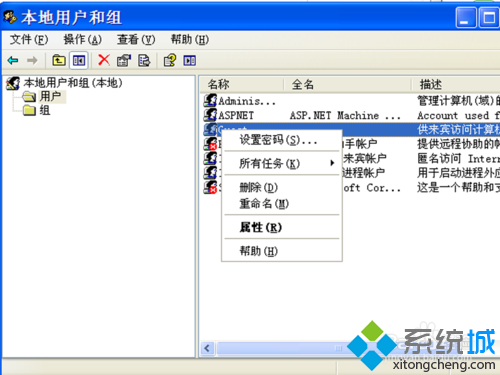
6、接着会出现提醒信息,直接点击确定即可删除用户。
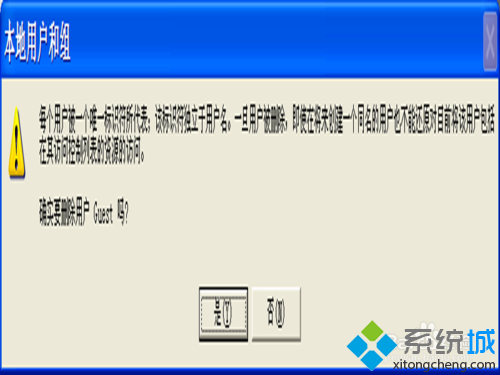
xp系统删除电脑用户账户的方法就为大家介绍到这里了。如果你也有同样需求的话,那么赶紧参考本教程动手操作看看!
相关教程:删除cookies会怎样删除本地账户xp系统的用户账户用户账户 运行命令大地xp系统我告诉你msdn版权声明:以上内容作者已申请原创保护,未经允许不得转载,侵权必究!授权事宜、对本内容有异议或投诉,敬请联系网站管理员,我们将尽快回复您,谢谢合作!










